Avec la nouvelle mise à jour CS: GO publiée par Valve le 24 juillet, Trusted Mode est désormais le mode de lancement par défaut, ce qui signifie que vous ne pouvez plus simplement le désactiver avec une option de lancement. Cependant, il existe toujours un moyen d’activer un logiciel tiers pour CS: GO.
Comment activer un logiciel tiers dans CS: GO
Bien que le mode de confiance soit le nouveau mode de lancement par défaut du jeu, il existe un moyen de le désactiver. Gardez à l’esprit que vous ne devez pas le désactiver pour utiliser des astuces, car vous serez rapidement banni du jeu.
Cependant, de nombreux joueurs utilisent des logiciels tiers, de l’enregistrement vidéo aux logiciels périphériques même légitimes ou pour tester de nouvelles cartes. Certains des logiciels légitimes ne fonctionnent toujours pas.
C’est pourquoi nous vous fournirons des instructions étape par étape sur la façon d’activer des logiciels tiers dans CS: GO.
- Lancez Steam.
- Mettez à jour CS: GO si vous ne l’avez pas déjà fait.
- Cliquez avec le bouton droit sur CS: GO et sélectionnez les propriétés.
- Dans l’onglet “général”, cliquez sur “définir les options de lancement”.
- Tapez -allow_third_party_software dans la zone de texte (voir l’image ci-dessous).
- Exécutez CS: GO avec le mode sécurisé désactivé.
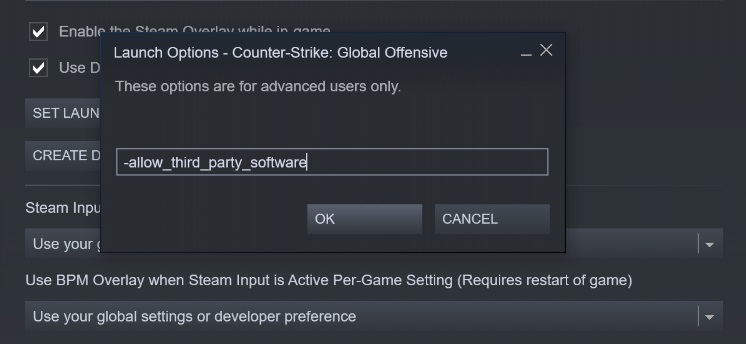
L’option de lancement pour activer un logiciel tiers (Capture d’écran via Steam)
Si vous activez un logiciel tiers pour s’exécuter avec CS: GO à l’aide de cette option de lancement, en contournant efficacement la protection du mode sécurisé, il existe certains inconvénients. Premièrement, vous ne pourrez pas établir de correspondance, et deuxièmement, Valve prévient que cela pourrait affecter votre «cote de confiance» dans le jeu.
Pour revenir à la valeur par défaut, supprimez simplement le -allow_third_party_software lancer l’option, en la laissant vide, et redémarrez votre client Steam, puis lancez CS: GO.










